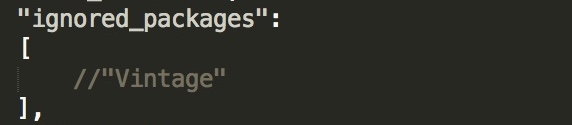- 1浅谈非内存对抗类和AI自瞄类FPS作弊程序原理及常用反反作弊措施与反作弊应对手段(中)_内存挂怎么规避行为检测
- 2KMP算法的图解_kmp算法图解
- 3自然语言处理之中文文本分析(jieba分词、词袋doc2bow、TFIDF文本挖掘)_结巴分词处理中文文本
- 4人脸检测算法_人脸检测算法是什么,有哪些难点
- 5Linux(ubuntu18.04)安装GCC-9.3.0全指导--2021年尝试成功经验_gcc 9.3.0 18.04
- 6Linux - 磁盘分区/挂载_linux手动把sda改成sdb
- 7可以用Python做的10件事,献给初学的你!_pythom初学者可以做什么好玩的事
- 8Android开发技巧!四年Android面试遇到的问题整理,Android篇_android 面试 开发中遇到的难点
- 9字节跳动二面复盘
- 102021年Ubuntu云主机增加硬盘容量详细图文说明_zstack linux云主机 硬盘扩容
Mac版Sublime快捷键_mac sublime setting users
赞
踩
链接:https://www.zhihu.com/question/39190896/answer/117536300
来源:知乎
Sublime Text 常用快捷键(MAC 下)
符号说明
⌘:command
⌃:control
⌥:option
⇧:shift
↩:enter
⌫:delete
(打开/关闭/前往)快捷键 功能
⌘⇧N 打开一个新的sublime窗口
⌘N 新建文件
⌘⇧W 关闭sublime,关闭所有文件
⌘W 关闭当前文件
⌘P 跳转、前往文件、前往项目、命令提示、前往method等等(Goto anything)
⌘⇧T 重新打开最近关闭的文件
⌘T 前往文件
⌘⌃P 前往项目
⌘R 前往method
⌘⇧P 命令提示
⌃G 前往行
⌘KB 开关侧栏
⌃` 打开控制台
⌃- 光标跳回上一个位置
⌃⇧- 光标恢复位置
(编辑)快捷键 功能
⌘A 全选
⌘L 选择行(重复按下将下一行加入选择)
⌘D 选择词(重复按下时多重选择相同的词进行多重编辑)
⌃⇧M 选择括号的内容
⌘⇧↩ 在当前行前插入新行
⌘↩ 在当前行后插入新行
⌃⇧K 删除行
⌘KK 从光标处删除至行尾
⌘K⌫ 从光标处删除至行首
⌘⇧D 复制(多)行
⌘J 合并(多)行
⌘KU 改为大写
⌘KL 改为小写
⌘C 复制
⌘X 剪切
⌘V 粘贴
⌘/ 注释
⌘⌥/ 块注释
⌘Z 撤销
⌘Y 恢复撤销
⌘⇧V 粘贴并自动缩进
⌘⌥V 从历史中选择粘贴
⌃M 跳转至对应的括号
⌘U 软撤销(可撤销光标移动)
⌘⇧U 软重做(可重做光标移动)
⌘⇧S 保存所有文件
⌘] 向右缩进
⌘[ 向左缩进
⌘⌥T 特殊符号集
⌘⇧L 将选区转换成多个单行选区
(查找/替换)快捷键 功能
⌘f 查找
⌘⌥f 查找并替换
⌘⌥g 查找下一个符合当前所选的内容
⌘⌃g 查找所有符合当前选择的内容进行多重编辑
⌘⇧F 在所有打开的文件中进行查找
(拆分窗口/标签页)快捷键 功能
⌘⌥[1,2,3,4] 单列、双列、三列、四列
⌘⌥5 网格(4组)
⌃[1,2,3,4] 焦点移动到相应的组(分屏编号)
⌃⇧[1,2,3,4] 将当前文件移动到相应的组(分屏编号)
⌘[1,2,3,4] 选择相应的标签页
(快捷操作)快捷键 功能
⌘⌃上下键 两行交换位置
⌘KB 显示/隐藏侧边
开启vim 模式:在菜单栏中: Preferences -> Setting - User ,即可打开配置文件进行编辑,将 ignored_packages 项的[]里面内容清空或注释掉: